
Merci Leny de me donner l’autorisation de traduire tes tutoriels

Le tutoriel original ICI

Placer les sélections, les pinceaux (Ou exporter les plus tard)
dans les dossiers adéquats de votre PSP
Filtres utilisés
Graphic Plus/Cross Shadow
Xero/Tekstya
Plugin Galaxy/Noiseee
AP14 [Motion] Paint Blocked
Mura’s Meister/Copies
Couleurs utilisées
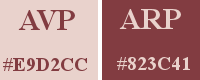
La traduction est faite avec PSP 19, réalisable dans toutes les versions
****************************************************
1
Mettre les couleurs dans la palette Styles et Textures
Ouvrir une image transparente de 900 x 600 px
Verser la couleur ARP
Effets – Modules externes – Graphic +/Cross Shadow par défaut
(tout à 50 sauf les 2 dernières lignes à 128)
2
Modules externes - Xero/Tekstya
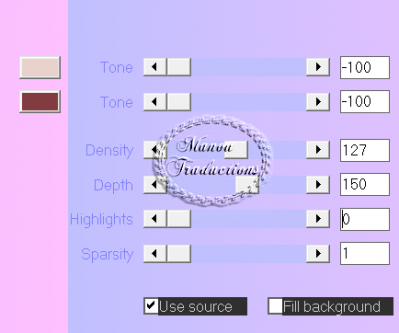
3
Modules externes- Unplugged Effects / Raster
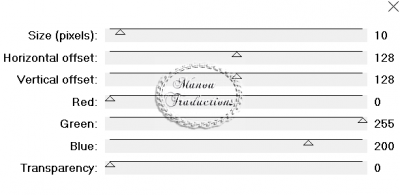
4
Zoomer pour agrandir votre travail
Avec la baguette magique, Tolérance et Progressivité à 0
1 clic sur la ligne verte
(Assurez-vous que tout soit bien sélectionné)
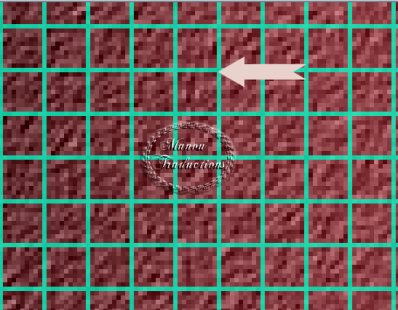
Verser la couleur AVP
Quitter la sélection
Réglage – Netteté – Netteté
5
Nouveau calque raster
Verser la couleur ARP
Ouvrir le masque Mask 11 dans votre logiciel
Calques – Nouveau calque de masque – A partir d’une image
Charger le masque
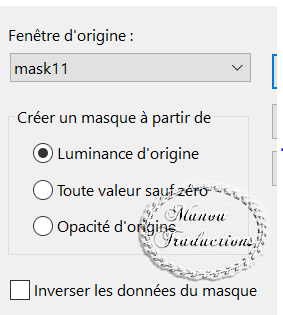
Fusionner le groupe
Effets – Effets 3D – Ombre portée = 1/1/100/1/ARP
Dupliquer le calque
Fusionner avec le calque en dessous
6
Nouveau calque raster
Sélections – Charger/Enregistrer une sélection – A partir du disque
Charger Leny106
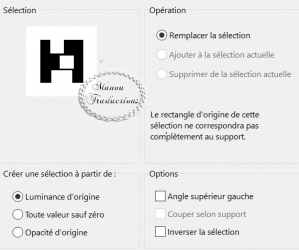
(Toutes les sélections se chargeront à l’identique)
Verser la couleur ARP
Quitter la sélection
Effets – Effets de distorsion – Torsion – Degré à 720
7
Modules externes – Plugin Galaxy/Noiseee
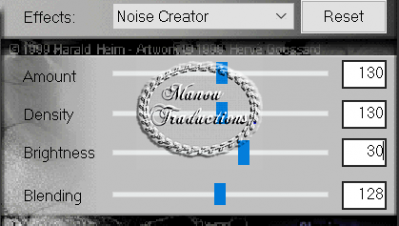
Ombre portée = -10/-10/40/25/noir
(H et V sont en négatifs)
Remonter un peu
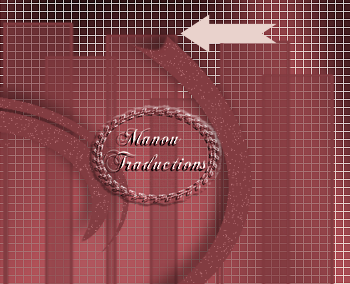
8
Activer le calque du masque (groupe raster 2)
Copier et coller le tube misted
Image – Redimensionner – Tous les calques non coché
1 fois à 75% - 1 fois à 85%
Bien placer au centre du cercle
Mode du calque = Luminance Héritée
9
Revenir en haut de la pile
Nouveau calque raster
Charger la sélection Leny57
Verser la couleur ARP
Opacité à 50
Quitter la sélection
Ombre portée = -10/-10/50/15/noir
Dupliquer la calque – Image – Miroir
Fusionner avec le calque en dessous
10
Nouveau calque raster
Charger la sélection Leny 106
Verser la couleur ARP
Modules externes – Graphic +/Cross Shadow
Changer uniquement Intensity pour 50
11
Modules externes - AP14 [Motion] Paint Blocked
Par défaut

Quitter la sélection
12
Effets – Effets de bords – Accentuer
Dupliquer le calque
13
Activer le calque en dessous
Effets de distorsion – Distorsion de l’objectif
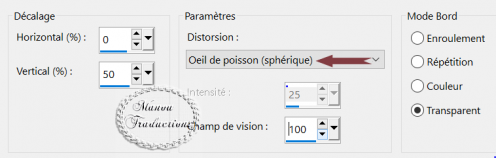
14
Effets de distorsion – Vent – Intensité = 100
1 fois à droite - 1 fois à gauche
15
Revenir sur le calque au dessus
Ombre portée = -10/-10/40/25/noir
16
Ouvrir les pinceaux (ct_geo3 et 007) et exporter les
(Sauf si vous les avez mis dans le dossier)
Activer l’outil pinceau
Nouveau calque raster
Rechercher ct_geo 3 – Taille 165
1 clic avec la couleur AVP dans le rectangle du bas
Bien placer
Dupliquer le calque – Image – Miroir
Bien mettre comme sur l’image finale
Fusionner avec le calque en dessous
Dupliquer le calque
Fusionner avec le calque en dessous
17
Nouveau calque raster
Charger la sélection Leny74
Ombre portée = -10/-10/50/15/noir
Répéter l’ombre avec V et H en positif
Quitter la sélection
18
Copier et coller en tant que nouveau calque le tube personnage
Redimensionner 1 fois à 73% - 1 fois à 95%
Placer sur la gauche mais pas trop près du bord
Agencer au-dessus du raster 4
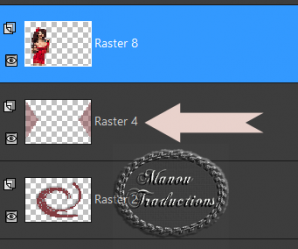
Ombre portée en mémoire en remettant V et H en négatif
19
Rester sur ce calque
Dupliquer – Image – Miroir
Ombre portée en mémoire
Opacité à 60
Placer à droite comme sur l’image finale
20
Activer copie de raster 5
C4-2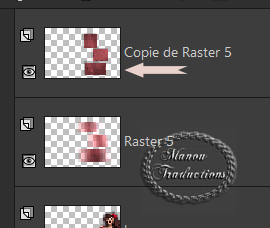
Nouveau calque raster
Activer l’outil pinceau – Rechercher 007
2 clics couleur AVP
Bien centrer dans le rectangle du haut
Ombre portée = 1/1/100/1/AVP
21
Activer l’outil Texte
Dans le carré du milieu écrire votre nom
Police et taille au choix. Tourner éventuellement
Ombre portée en mémoire en changeant la couleur pour noir
22
Revenir en haut de la pile
Copier et coller le tube FM Pretty in Pink – Element62
Réglage – Teinte et Saturation – Coloriser
Teinte 252 – Saturation 100
(Ou en fonction de vos couleurs)
Image – Rotation libre – A gauche 15°
Placer comme sur l’image finale
Ombre portée = -10/-10/50/15/noir
Réglage – Netteté – Netteté
23
Copier et coller le tube Leny-jewel
Redimensionner à 70%
Remonter le sur le carré du haut
Modules externes – Mura’s Meister/Copies
Dans le menu déroulant choisir Shower - Ok
(Vous n'obtiendrez peut-être pas tout à fait le même effet)
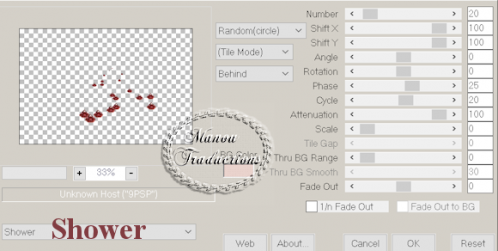
Placer en bas entre les 2 haies
Effacer les blocs qu’il y a en trop en gardant ceux en bas
Ombre portée en mémoire
24
Copier et coller le tube texte
Ombre portée = -1/-1/100/1/
Vérifier l’emplacement de vos calques
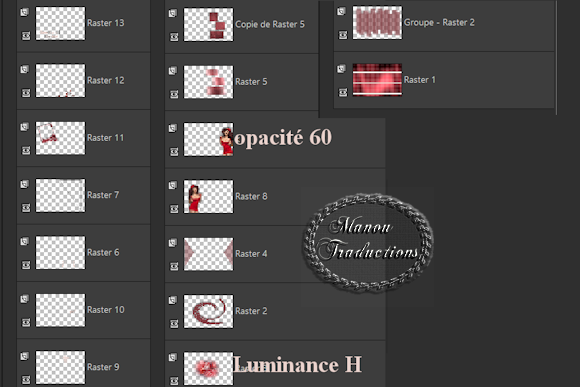
Fusionner tous/Aplatir
25
Image – Ajouter des bordures
1 px AVP – 50 px ARP
Avec la baguette magique sélectionner cette bordure
Modules externes – Graphic +/Cross Shadow
Remettre Intensity à 128
Puis
Xero/Tekstya par défaut
Garder la sélection
26
Effets – Effets 3D – Biseautage intérieur

27
Ajouter des bordures 1 px AVP
28
Redimensionner à 600 px de large (Optionnel) - Tous les calques coché
Enregistrer en jpg
Crédits
Le tutoriel appartient à Leny qui l’a conçu et écrit
La traduction est la propriété de Manoucrea
Il est interdit dele copier et de les diffuser sur un blog, site, forum,
de les proposer sur un groupe sans autorisation préalable